Черный список в одноклассниках. Как в вк добавить в черный список друга, обычного пользователя или участника группы
Черный список в Одноклассниках – это возможность фильтровать свой круг общения. С его помощью удается быстро избавиться от некоторых пользователей, чтобы они больше не присылали вам сообщения.
Это возможность полностью прекратить общение с любым пользователем социальной сети. После добавления в ЧС, на него накладываются некоторые ограничения:
- Он больше не сможет присылать вам сообщения.
- От него полностью скрывается страница.
- Пользователь не сможет связаться с вами на сайте.
Черный список – удобный фильтр, который позволяет ограничить общение с отдельными пользователями. Поэтому все больше людей пользуются им и уже оценили преимущества подобного решения.
Какие могут быть причины для добавления в ЧС?
Добавить в ЧС пользователя можно по различным причинам. Перечислим основные:
- Подозрительная активность на вашей странице.
- Человек постоянно присылает спам.
- Оскорбляет вас и угрожает.
- Оставляет комментарии негативного содержания под записями.
- Сексуальное домогательство, что не редкость в интернете.
- Вы хотите ограничить сообщение с конкретным пользователем.
- Излишняя активность, человек надоедает вам.

Как отправить жалобу администрации без добавления в ЧС?
Если вам присылают спам, то вы можете пожаловаться на пользователя. Для этого необходимо:
- Зайти в сообщения.
- Перейти в диалог с пользователем.
- Выбрать сообщение и навести на него курсор.
- Появится значок с восклицательным знаком, кликните на него.
- Всплывет форма для заполнения, выберете соответствующие пункты.
- Вышлите жалобу для рассмотрения.
Процесс изучения обращений занимает немного времени. Если пользователь нарушает правила сайта, то он будет заблокирован администрацией.
Как занести в черный список в Одноклассниках человека
Во многих случаях необходимо добавить человека в ЧС. Провести операцию на сайте легко, для этого не придется тратить много времени. Потребуется ознакомиться со способами и выбрать подходящий для вас.
На основной версии можно поставить пользователя в ЧС с его страницы. Как внести в черный список в Одноклассниках? Алгоритм прост:
- Зайдите на страницу пользователя.
- Выберете пункт «Другие действия».
- Кликните по вкладке «Пожаловаться».
- В конце списка есть пункт для добавления в ЧС. Поставьте галочку возле него.
- Человек оказался в ЧС и не сможет вам больше написать.
Второй способ – из сообщений. Необходимо:
- Зайти в диалог с пользователем.
- Кликнуть по кнопке с информацией.
- Появится список, в нем есть пункт «Заблокировать».
- Выберете его и подтвердите действие.

Заблокировать человека из диалогов проще. Вам потребуется осуществить меньше действий, необходимо следовать описанному алгоритму.
Среди гостей тоже можно осуществлять фильтрацию. Провести операцию несложно:
- Зайдите в раздел с гостями.
- Наведите курсор на аватар пользователя.
- В появившемся меню выберете пункт «Заблокировать».
- Подтвердите действие.
Если вы не хотите, чтобы определенные люди постоянно посещали вашу страницу, то таким способом можно провести блокировку всех посторонних пользователей. После отправки ЧС, они не смогут просматривать личную информацию.
Как отправить пользователей в ЧС в мобильной версии?
Все больше пользователей переходят на использование мобильного приложения для общения в социальной сети. Не всегда есть возможность применять ПК для этой цели. Пользоваться версией для браузеров смартфонов неудобно, есть определенные недостатки у данного варианта.
Какие преимущества имеет мобильное приложение:
- Оно обладает полным набором функций.
- Получило приятный интерфейс.
- Программой комфортно пользоваться.
- Вы сможете получить полноценный доступ к обмену сообщениями и другим функциям.
- Приложение работает быстро, у вас не возникнет трудностей при взаимодействии с ним.
- Оно доступно для основных мобильных платформ.
- Можно быстро осуществить скачивание в магазине и установку.
- Не нуждается в серьезных ресурсах.
- Прекрасно работает на любых аппаратах.
Как добавить в черный список друга в Одноклассниках в приложении?

- Перейдите к профилю друга.
- Кликните на значок с дополнительными настройками.
- Появится меню, в нем выберете пункт «Заблокировать».
- Пользователь будет отправлен в ЧС.
Процедура блокировки проста, удается быстро прекратить общение с человеком. Если вы захотите вернуться к диалогу, то можно будет удалить пользователя из черного списка, он получит доступ к вашей странице.
Делаем выводы: какие способы для добавления в ЧС существуют?
- На компьютере со страницы пользователя.
- В переписке в специальной вкладке.
- Прямая блокировка гостей.
- В мобильном приложении на странице человека через меню.
Многие пользователи, обычно используют социальную сеть Одноклассники, чтобы отдохнуть, пообщаться с друзьями и просто хорошо провести время, слушая музыку или смотря фильм. Но случается и так, что некоторые надоедливые товарищи, умудряются испортить настроение.
Они могут писать сообщения, ставить плохие оценки под каждым фото, оставлять непонятные комментарии, или же посещать вашу страничку каждый день. Конечно, есть способ ограничить действия подобного человека – нужно просто добавить его в черный список. После этого, он не сможет ни просматривать вашу страничку, ни оставить комментарий, отправить сообщение и прочее.
В этой статье мы подробно рассмотрим различные способы, которые помогут занести другого пользователя в черный список в Одноклассниках, в том числе, и используя мобильную версию приложения.
Как внести в черный список через Сообщения
Если тот, кого хотите заблокировать, пишет сообщения, откройте переписку. Для этого, находясь на своей страничке, нажмите на кнопочку «Сообщения».
С левой стороны выберите нужного пользователя и кликните по нему мышкой, чтобы открылся диалог.
В окне диалога вверху справа нажмите на кнопочку «Настройки», она имеет вид шестеренки, и выберите из списка пункт «Заблокировать собеседника».

Появится небольшое окошко, в котором нужно подтвердить, что собираетесь занести того, кого выбрали, в черный список. Нажмите «Заблокировать».

Теперь данный пользователь не сможет вам ничего написать или посмотреть страничку вашего профиля. Вся переписка с ним также будет удалена.
Блокировка друга через Оценки
Если то, кто надоел, ничего не пишет, а просто ставит плохие оценки под всеми вашими фото или ставит Класс, тогда нажмите на кнопочку «Оценки».

Найдите его в списке и наведите напротив него курсор мышки на ту фотографию, которую он считает классной. Справа вверху от фотографии увидите маленькую черную стрелочку, направленную вниз. Нажмите на нее и выберите из выпадающего списка пункт «Заблокировать пользователя».
Подтвердите выполняемые действия.

Обратите внимание, если человек просто ставит плохие оценки под фото, то добавить его в черный список, используя данный способ, не получится.
Чтобы убрать все оценки для тех фото, которые он оценил, возле фото с оценкой нажмите на стрелочку, и выберите из списка «Удалить оценку».

Занести человека через Гости
Если парень или девушка ничего не пишет, не комментирует и не оценивает, зато на вашей страничке он постоянный гость, тогда вверху нажмите кнопочку «Гости».

Найдите нужного в списке людей, посетивших вашу страничку, наведите на него курсор мышки и выберите из всплывающего меню «Заблокировать».

Блокируем человека, зайдя на его страничку
И последний способ, который мы рассмотрим. Откройте своих друзей в Одноклассниках и перейдите на страничку нужного пользователя.

Под его аватаркой есть небольшое меню. Кликните по пункту «Другие действия» и выберите из списка «Пожаловаться».

Появится окошко, в котором нужно указать причину жалобы. Ставим галочку в поле «добавить этого человека в «черный список»» и жмем «Пожаловаться».

Как добавить человека в черный список через мобильную версию
Для тех, кто использует мобильное приложение, давайте рассмотрим, как можно все сделать с телефона или планшета.
Откройте приложение и зайдите в боковое меню, нажав на три горизонтальные прямые в левом верхнем углу.

Здесь выберите пункт «Друзья».

Найдите в списке надоедливого пользователя и кликните по нему, чтобы открыть его страничку.

Теперь нажмите на кнопочку в правом верхнем углу в виде трех вертикальных точек.

Из выпадающего списка выберите «Заблокировать пользователя».

Подтвердите свои действия.

Как найти черный список в Одноклассниках
Если интересно, где он находится в Одноклассниках, и хотите его посмотреть, откройте главную страничку своего профиля и в меню, которое расположено под вашим именем, нажмите кнопочку «Еще».
Из выпадающего списка выберите пункт с подходящим названием.

У вас отобразятся все пользователи, которые были туда внесены.
Если интересно, прочтите подробную статью, перейдя по ссылке.

Выбирайте любой из способов, и вносите ненужных людей в черный список в Одноклассниках, чтобы они не надоедали вам, и вам было комфортно проводить время в сети.
У меют же некоторые люди нас доставать! Даже если удается избегать общения с ними в реальной жизни, они находит нас в соцсетях. Однако виртуальная среда вовсе не обязывает нас терпеть чье-то неприятное присутствие. А значит, господа незваные гости, добро пожаловать в черный список!
Черные списки (блэк-листы) хранят имена людей, с которыми владелец аккаунта не желает общаться. Такая функция есть и на сайте . Сегодня поговорим, как в Одноклассниках добавить человека в черный список четырьмя простыми способами. А также – как его оттуда убрать и можно ли из блэк-листа другого пользователя.
Отправка в блэк-лист посетителя страницы
И так, чтобы отправиться в черный список, нежеланному гостю даже не нужно делать вам гадости. Достаточно просто побывать на вашей страничке. Конечно, самостоятельно он в блэк-лист не попадет (а хотелось бы), но вы можете это сделать буквально двумя щелчками мыши:- Откройте раздел «Гости ».
- Наведите курсор на фото посетителя.
- В меню, которое появится следом, выберите «Заблокировать ».

- В следующем окошке нажмите «Заблокировать » еще раз. Этим вы подтвердите желание отправить человека в черный список.

Заблокированный посетитель больше не сможет зайти на вашу страницу, написать вам сообщение, оценить фотографию или оставить комментарий. Однако он будет видеть, когда вы находитесь на сайте.
Блокировка спамеров и зануд, которые пишут ненужные сообщения
И збавиться от распространителей спама и назойливых любителей писать в чат или на форум тоже довольно просто. Для этого не придется искать «графомана» среди гостей. Вы можете его забанить прямо «на месте преступления».Бан через «Сообщения»
- Откройте раздел «Сообщения » и перейдите в чат с нужным (точнее, ненужным) пользователем.
- Нажмите на значок в виде шестеренки в верхнем правом углу чата. В раскрывшемся меню выберите опцию «Заблокировать ».

- Подтвердите свое намерение еще раз, нажав кнопку «Заблокировать » в окошке, которое откроется после этого.

Бан через форум
- На своей странице: зайдите в раздел «Еще », который находится в менюшке справа от вашей фотографии. Выберите «Форум ».
- Наведите курсор на сообщение нежеланного пользователя. Справа под сообщением появятся кнопки «Заблокировать » и «Спам ». Нажатие первой перенесет автора в ваш блэк-лист. Если в дополнение к этому вы нажмете вторую – о рассылке спама узнает администрация ресурса.

Как наказывать тех, кто ставит низкие оценки за ваши фотографии
Е сли кому-то из посетителей не нравятся ваши фотки и он выражает это выставлением «двоек» и «единиц», вы вправе сделать так, чтобы он вообще больше не мог их смотреть. Как? Ну конечно, занесением в блэк-лист, а заодно – удалением нежелательных оценок.- Зайдите в альбом, где хранится нужный фотоснимок, и, не открывая его, кликните по значку «Оценки » (обведен рамкой на скриншоте ниже).

- Наведите мышь на оценку, которую хотите убрать. Справа от нее появится отметка времени и крестик (опция «Удалить »). Нажмите на него.

- После удаления оценки вам будет предложено заблокировать оценившего. Поставьте флажок в соответствующем поле и подтвердите намерение.

Как бороться с комментаторами, которые пишут гадости
У далить можно не только оценку, но и неприятный комментарий к фотографии. А также – навсегда распрощаться с его автором. Манипуляция очень похожа на удаление оценки и не более сложна.- Откройте фотоальбом и найдите нужный снимок. Щелкните по показанному на скриншоте значку «Комментарии ».

- Наведите на нежелательный коммент курсор мыши. С правой стороны от него появится метка времени и крестик. Нажатие последнего удалит текст сообщения.

- Чтобы заодно отправить в бан написавшего, отметьте в следующем окошке «Заблокировать автора комментария » и подтвердите свое решение.
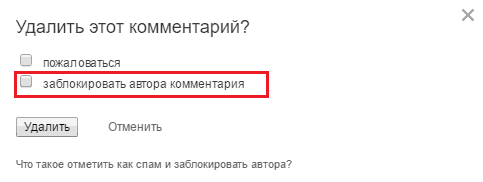
Как удалить человека из черного списка
Б ывает, что вместо недругов в блэклист случайно попадают друзья. Это нехорошо. Чтобы исправить ошибку, зайдите в меню «Еще » и выберите опцию «Черный список ». Это перенесет вас в раздел страницы, где находятся пользователи, которых вы заблокировали.
Наведите мышь на фотографию друга и щелкните «Разблокировать ». Всё!

Кстати, попасть в раздел «Черный список » можно еще одним способом: через меню в нижней части любой станицы сайта.
Можно ли удалить себя из блэк-листа другого пользователя Одноклассников?
У вы, нельзя. Иначе в этой функции не было бы практического смысла. Однако это не значит, что вы потеряли связь с человеком навсегда, ведь кроме технических средств Одноклассников есть другие возможности.Нет, я не призываю вас пытаться взломать аккаунт друга (ведь это нечестно по отношению к человеку, с которым вы хотите общаться). Гораздо эффективнее метод переговоров. Для этого зарегистрируйте новый профиль на Ok.ru или используйте иные средства связи. Не важно, какие именно – важно найти слова, которые убедят человека восстановить с вами контакт. И если он не слишком на вас обижен, можно надеяться, что вы покинете его блэк-лист.
Ещё на сайте:
Как добавить человека в черный список в Одноклассниках: 4 способа обновлено: Ноябрь 29, 2016 автором: Johnny Mnemonic
Иногда у пользователей возникает вопрос – как добавить в черный список в Одноклассниках, если есть люди, которые пытаются докучать вам своими негативными эмоциями. Безусловно, очень хочется, чтобы общение в соцсети приносило не негативные эмоции, а только радость. Здесь возникает желание расслабиться, послушать музыку, пообщаться с близкими тебе людьми…
Как добавить человека в черный список в Одноклассниках?
1 способ - через сообщения
При нажатии на кружок высветится небольшое окно, которое пояснит, что вы отправляете своего недруга в «отставку». Далее нажимаем на «Заблокировать». Таким образом вы добавите в черный список в Одноклассниках своего недруга. Благодаря этому ненавистник не сможет выполнять никакие действия на вашей страничке. Однако при этом следует учитывать, что и переписка с ним, которая у вас была когда-либо, будет удалена.
2 способ - через настройки
Увы, но каждый мимо проходящий в соцсети может просмотреть ваш профиль, поставить не самую приятную оценку за фотографию и отправить письмо. И если человек вам слишком сильно докучает, то положение дел можно в корне изменить, если поступить так, как поступают многие в этом случае - отправить друга в черный список в Одноклассниках. В этом случае он уже не сможет позволить себе прокомментировать ваши фото или другую информацию, написать вам письмо или даже сделать подарок. Итак, как же это сделать? Как внести в черный список в Одноклассниках?
Вышеописанный метод весьма эффективный, однако, как занести в черный список в Одноклассниках, если человек вам либо ничего не писал, либо вы уже успели удалить те письма, которые вы писали друг другу? Зато у вас наверняка остались комментарии и оценки к вашим личным фотографиям, которые вас весьма раздражают. На этот случай тоже есть свой метод того, как можно «закинуть» человека в «отставку».
Итак, как добавить человека в черный список? В этом случае стоит:
- Зайти на страницу личности, которую нужно добавить в черный список в Одноклассниках и нажать на пункт «Другие действия» - «Пожаловаться».

- Проставляем галочку «Добавить в черный список», нажимаем кнопку «Пожаловаться» и тогда он автоматически добавляется в бан.

При этом сама оценка никуда не денется, но и ее запросто можно убрать, если нажать на клавишу «Удалить оценку». Примерно так же можно .
3 способ - через вкладку «Гости»
Иногда хочется «кинуть» человека в бан уже за то, что тот совершенно ничего не пишет, не комментирует, не оценивает Ваше фото. Но, между тем, с завидной регулярностью посещает вашу страницу.
Итак, если от человека нет ни комментариев, ни оценок, но он есть у вас в гостях, то на Одноклассниках также имеется способ как занести его в черный список. Для этого следует:
- Перейти в меню под названием «Гости».

- Навести мышкой на того человека, который вас столь сильно раздражает.
- При этом у вас будет несколько действий. Нужно будет нажать «Заблокировать» - тогда он перестанет светиться в списке ваших гостей.

Таким образом вы сможете заблокировать неприятного вам человека.
Удаление из черного списка
И так, ? Для этого также имеется свой метод. Нужно:
- Зайти в меню, где под «Основное», «Друзья», Фото», «Видео» будет ссылка «Еще». На нее и нужно нажать.

- Вылезет меню, в котором будет ЧС. Нажимаем на него.

- В списке вы увидите заблокированных пользователей, наведите мышкой на того человека, которого вы хотите вывести из ЧС.

- Нажимаем «Разблокировать», в открывшемся окне подтверждаем удаление из черного списка, и нажимаем «Удалить».

Таким образом пользователь и будет разблокирован.
Кстати, о том, что видит пользователь, которого вы добавили в бан. Если когда-то он был у вас в друзьях, то там же он и останется, и никаких оповещений ему не придет. В том случае, если вы решите убрать его из друзей, то нужно будет зайти в меню «Друзья», навести на его фотографию, и в высветившемся списке выбрать «прекратить дружбу».
В том случае, если человек, занесенный в «отставники», захочет зайти на вашу страницу, либо написать вам сообщение, у него высветится окно с сообщением о том, что его добавили в бан. Это не двусмысленно намекнет ему о том, что вы не желаете видеть его на своей странице и уж тем более читать от него личные сообщения.
Смотрим видео инструкцию:
Как добавить в черный список
18 комментариев на “Как добавить в черный список ”
-
Занести, так занесли. А как удалить? Лично у меня с этим возникли некоторые проблемы.
-
Это все, конечно, хорошо. Но почему меня добавили в черный список администраторы Одноклассников?
-
Как проще всего закинуть в черный список в одноклассниках человека, который мне надоел?
-
Если занести человека в черный список в Одноклассниках, он будет знать о моих действиях? Ну, например, что я заходит на его страницу? Буду ли я отображаться в его гостях?
Не могу найти, где в мобильной версии одноклассников черный список?
Случаются такие ситуации, когда вам постоянно пишет человек, с которым не хотелось бы продолжать общение. На этот случай в социальной сети Одноклассники есть специальная функция: «Заблокировать пользователя». Этот список может пополниться любым человеком, даже если его нет в друзьях или его профиль закрыт. Данная статься в полной мере ответит на вопрос, как в Одноклассниках добавить человека в черный список.
Следует знать, что человек, которого вы заблокировали, больше не сможет отправлять вам сообщения до того момента, пока его не извлекут из черного списка. Ему будут недоступны ваши фотографии, естественно, лайкать их он тоже не сможет. Все что может делать пользователь, который был заблокирован, это:
- посмотреть на уменьшенную фотографию на вашей странице;
- заблокировать вас в ответ.
С компьютера
Если в вашем распоряжении есть компьютер, с которого можно войти на свою страницу в Одноклассниках, то заблокировать пользователя не составит труда. Существует несколько способов, зависящих оттого, находитесь ли вы в его черном списке или нет. а также от других факторов. Немного ниже мы рассмотрим их подробнее.
Если я у него в черном списке
Здесь все предельно просто. Переходим на страницу этого человека в соцсети, где высветится уменьшенная копия его фотографии с главной страницы и кнопка «Заблокировать пользователя». Нажимаем на нее и подтверждаем свое действие в следующем окне. В результате пользователь попадет в черный список.
Если его нет в друзьях
В этом случае последовательность действий станет немного иной. Перейдите на страницу пользователя. В верхнем правом углу есть выпадающее меню, на которое достаточно навести курсор, чтобы увидеть возможные варианты действий. Нажмите на кнопку «Заблокировать», и он больше не сможет отправлять вам сообщения и лишится доступа к вашим данным.

Теперь вы увидите еще одно окно, требующее подтверждения ваших действий. Оно необходимо, чтобы вы отказались от выбора, если по случайности кликнули не туда. Если вы уверены в том, что выбрали правильно, нажмите на кнопку «Заблокировать пользователя».

Теперь этот человек стал членом вашего черного списка в Одноклассниках.
Если я его друг
Здесь возможных действий еще больше, но функция добавления в черный список выглядит так же. Отличие от предыдущей инструкции в том, что теперь вы можете удалить его из списка друзей и пригласить в группу, помимо блокировки. Функция доступна как в мобильной, так и в полной версиях сайта.
Из раздела сообщений
Это еще один способ, который позволяет добавить человека в черный список, вне зависимости от того, есть вы у него в друзьях или нет. Важно знать, что при этом пользователь должен был написать вам хотя бы одно сообщение. Вы также можете написать сообщение ему и после этого заблокировать.
Помните о том, что удобнее делать это с полной, а не с мобильной версии сайта.
Переходим в раздел сообщений. В правом верхнем углу есть выпадающее меню под значком в виде шестеренки. Здесь у вас есть несколько вариантов действий. Для добавления пользователя в черный список нажимаем «Заблокировать собеседника».

После этого снова наблюдаем окно подтверждения. Жмем «Заблокировать».

С телефона или с планшета
С мобильных устройств заблокировать страницу любого пользователя тоже просто. Переходим на страницу пользователя и нажимаем на кнопку с выпадающим меню в верхнем правом углу. Кликаем по «Заблокировать».

В окне подтверждения нажимаем «Заблокировать пользователя». Готово. Человек попадает в черный список и больше не сможет вас потревожить.

Видео
Разблокировать
Если вы хотите, чтобы пользователь смог писать вам, нужно снять блокировку его аккаунта. Перейдите на страницу человека. В выпадающем меню под фото есть еще одно меню, в котором находится нужная нам кнопка «Разблокировать». Как только операция будет завершена, пользователь выйдет из черного списка и сможет писать вам сообщения и выполнять любые другие действия. Также вы можете добавить его в друзья.














